動画・音声変換
- MP4・MP3変換+
- MOV変換+
- WAV変換+
- AVI変換+
- WMV変換+
- MPEG変換+
- その他の動画変換+
-
- 7.1 MTS変換ソフトとMTS変換方法
- 7.2 m2tsとは?拡張子m2ts動画フィアルの変換・再生
- 7.3 JVCビクターのビデオカメラで撮影したAVCHD動画を簡単変換
- 7.4 無料の動画変換サイトConvertioは安全か?
- 7.5 2D動画を3Dに変換できるフリーソフト及び変換方法
- 7.6 iPad動画変換:手持ちの動画をiPad用に変換する方法
- 7.8 VROとは?おすすめのVRO変換ソフト
- 7.9 【初心者OK】ビデオカメラ動画をYoutubeにアップロードする方法
- 7.10 動画をvr変換するときに活用できるソフト紹介
- 7.11 tsファイルをmp4に簡単に変換できる方法は
- 7.12 .datファイルの開き方と変換方法解説
音質のクオリティを保ちつつM4AをMP3へ変換する簡単な方法
編集者 Takashi • 2025-10-23 21:34:38
M4AはAppleがAACをベースに独自に開発した音声ファイルの規格で、インターネットの音楽配信に多大な貢献を果たしました。 しかし、現在では世界標準と言えるMP3が主流となり、M4Aに対応するアプリも減少していることからその役割を終えようとしています。 そんな中で過去にコレクションしていたM4Aの音楽コンテンツの資産を活かすために、MP3に変換して再びそのサウンドを楽しむ方が増えています。
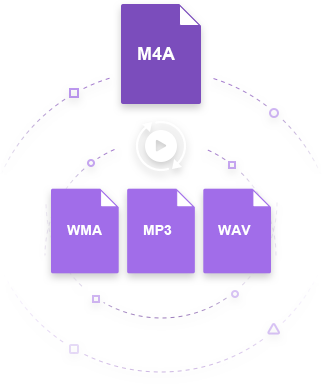
音声ファイルはバランスが大切
M4Aなどの音声データを変換する際に重要なのが、音質とファイルサイズのバランスです。音質を優先すればファイルサイズが増加し、圧縮率を高くすれば音質が劣化してしまいます。
特にスマートフォンや携帯音楽プレイヤーなどのモバイル用途で視聴する場合には、内蔵されているストレージの容量に限界があることから一定のクオリティを保ちつつ持ち歩きたい音楽が全て保存できる範囲に収めなければなりません。
これらの作業を行うにはフリーソフトでも不可能ではありませんが、比較的上級者向けのソフトも多く知識や慣れも必要で、完璧を求めるならばベストな設定を見つけるまで何度もトライアルアンドエラーを繰り返す必要があります。
簡単にM4Aメディアの変換を行えるソフト
Wondershareが提供しているUniConverterは、動画や音楽、DVDなど、様々なメディアを誰でも気軽に編集したり、変換したりするのを実現するソフトです。対応OSはWindows NT4からWindows 10までの32bitと64bitの全てのエディションと、MacOS10.7から10.14までと幅広い環境で利用できます。
音声ではM4AやMP3はもちろんのこと、現在パソコンやスマートフォン向けに流通しているあらゆるファイル形式に対応しています。 直感的な分かりやすいインターフェイスで、本来ならばユーザー自身が数値を決めなければならない難しい設定もあらかじめ用意されているプリセットのメニューから選択するだけです。
M4Aファイルを追加する3つの方法
ソフトを起動し、左列メニューバーにある「ツール」を選択し、「変換」をクリックします。画面が切り替わり、ファイルが追加できるようになりますが、3つの方法を利用できるのが便利です。
- 「+メディア」ボタンを押せば、エクスプローラーウィンドウが開きハードディスクなどに保存されているファイルを選択でき、隣にある三角ボタンを押せばフォルダごと一括して追加することも可能です。
- 「デバイスから追加」を押せば、接続したスマートフォンなどの内蔵ストレージのファイルを追加することも可能です。
- また、デスクトップなどに保存されているファイルを直接ドラッグアンドドロップして追加することができるのも便利です。
![]()
![]()
最適な出力形式を指定する
ファイルを追加してから「出力」項の右側にある三角ボタンを押すとメニューが表示されるので、出力形式を指定します。
- 「履歴」では過去に行った設定が保存されており、もう一度同じ設定を使用したい時には便利です。
- 「音声」では対応しているファイル形式がリストアップされるので、任意の形式を選択すると音質を選ぶ画面に切り替わるので、「普通品質」「標準品質」「高品質」のいずれかをクリックします。
- 「デバイス」ではスマートフォンやタブレットの機種を選択すれば、そのデバイスで再生するのに最適なビットレートや周波数などが自動的に設定されます。
![]()
すべての設定が済んだら変換開始
メイン画面の右側にある「変換」ボタンを押せば、さきほど選択した設定を元に処理が行われます。 追加したファイルが複数ある場合には、画面右下の「一括変換」を押せば順番に全てのファイルの処理が行われます。
さらに本ソフトでは独自技術を採用し高速で高品質なファイルを出力できる「超高速変換」を搭載しており、こちらを利用したい場合は画面左下のオレンジ色の稲妻のアイコンをクリックし、高速モードをオンにします。 出力されたファイルはユーザー自身が操作して移動させるほかにも、転送リストに追加してスマートフォンやタブレットに転送させられるのも便利です。
![]()
最後に
M4AをMP3に変換する際には、ファイルサイズを節約しつつ音質と圧縮率のバランスの最適値を求めるのは知識と経験も必要で大変な作業ですが、WondershareのUniConverterならばプリセットのメニューから選択するだけで初心者の方でも簡単に設定できます。 過去にコレクションした古いファイル形式の音楽データを最新のデバイスに対応させて、再びそのサウンドを楽しみたい方におすすめのソフトです。
役に立ちましたか?コメントしましょう!